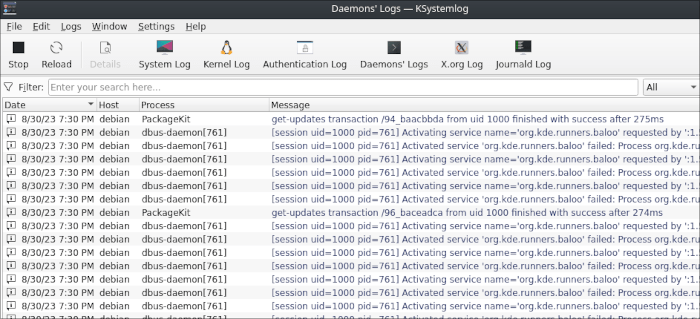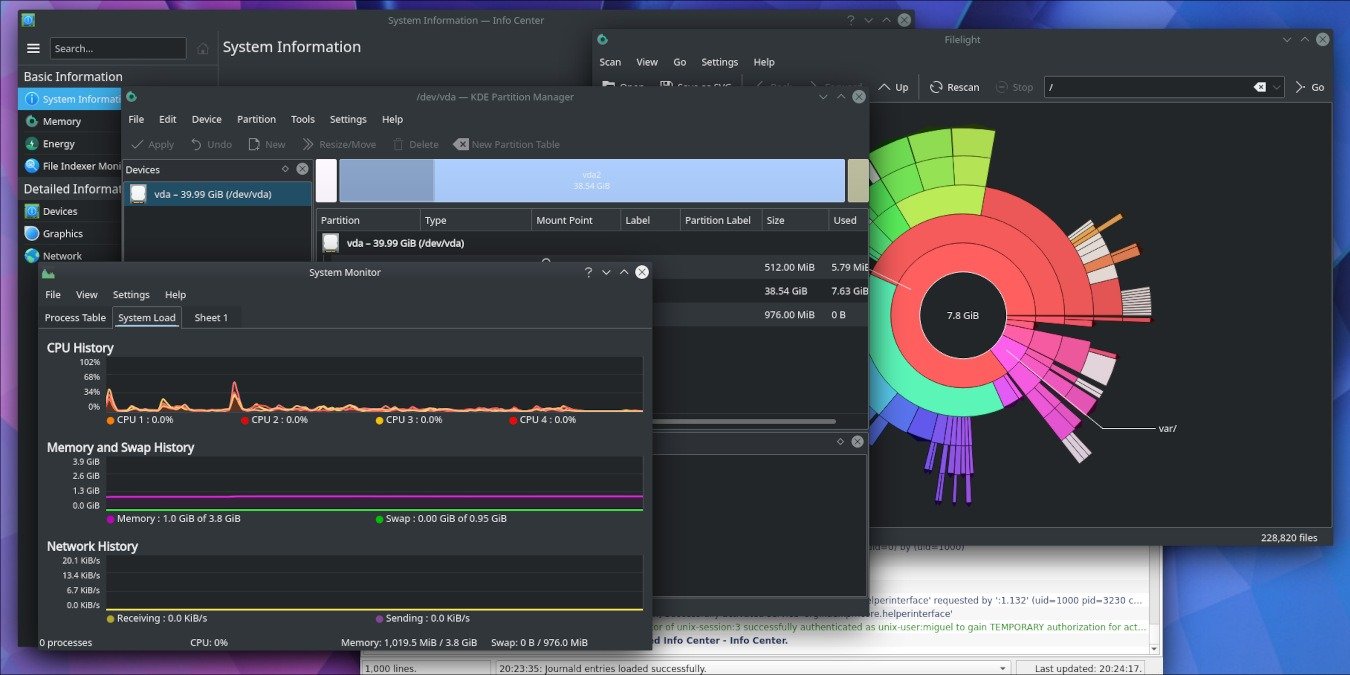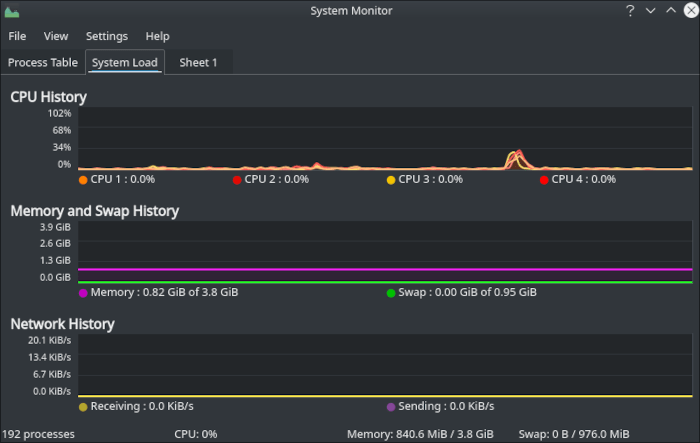Поддержание работоспособности любой компьютерной системы может оказаться непростой задачей. Было бы хорошо, если бы нам никогда не приходилось выполнять какое-либо обслуживание или устранение неполадок, но ни одна операционная система не достигла этой точки. Хотя Linux известен тем, что является родиной многих чрезвычайно мощных приложений для администрирования терминалов, среда рабочего стола KDE предоставляет несколько графических инструментов, которые выполняют ту же работу.
Вот ряд приложений, включенных в пакет KDE, которые помогут вам в системном администрировании.
1. КИнфоЦентр
KInfoCenter — это стандартное приложение, которое предоставляет пользователям обзор всей информации их систем. Он предоставляет пользователям информацию об их системах. С помощью этого приложения вы можете получить представление обо всем обнаруженном вами оборудовании, о том, как приложения используют вашу память, и даже о том, сколько энергии потребляет ваша система.
Contents
1. КИнфоЦентр
png" alt="Кдесисадмин Кинфоцентр"><Если вы не уверены, правильно ли вы обновили память в своей системе, раздел «Память» KInfoCenter покажет вам подробное представление о том, сколько именно памяти может видеть ваша операционная система. Раздел графики поможет вам точно определить, какие расширения и драйверы у вас установлены, чтобы вы могли принять обоснованное решение о том, как решать любые возникающие у вас проблемы с графикой.
Имейте в виду, что за пределами среды рабочего стола KDE некоторые сведения, связанные с графическими настройками KDE, могут быть недоступны полностью.
Если в вашем дистрибутиве KInfoCenter не установлен как часть среды рабочего стола KDE, вот команда для его установки:
Debian/Ubuntu :
sudo apt install kinfocenter
Fedora/RHEL :
sudo dnf install kinfocenter
Arch Linux :
sudo pacman -S kinfocenter
2. Файллайт
Filelight — это универсальный инструмент, предназначенный для помощи в организации и освобождении места на жестком диске. Этот инструмент системного администрирования KDE представляет всю свою информацию в виде сложной круговой диаграммы, по которой легко ориентироваться, что позволяет вам точно определить, какие папки и файлы занимают больше всего места в вашей системе.
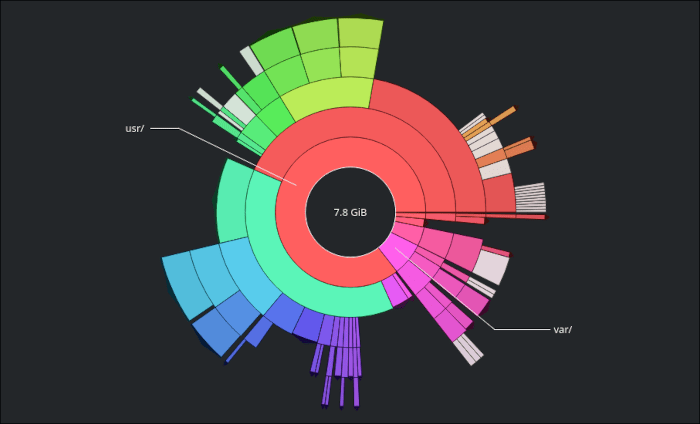
Он также работает с несколькими разделами и точками монтирования. Если раздел правильно смонтирован, у вас будет подробная статистика того, что именно занимает в нем место.
Если у вас нет Filelight, вы можете установить его с помощью этой команды:
Debian/Ubuntu :
sudo apt install filelight
Fedora/RHEL :
sudo dnf install filelight
Arch Linux :
sudo pacman -S filelight
3. Менеджер разделов KDE
Нужно отформатировать диск, изменить размер раздела или создать раздел подкачки? Менеджер разделов KDE может все это сделать. Использование расширенной библиотеки sfdiskпозволяет о
2. Файллайт
е управление таблицами, а графический интерфейс позволяет легко изменять файловые системы любым удобным для вас способом.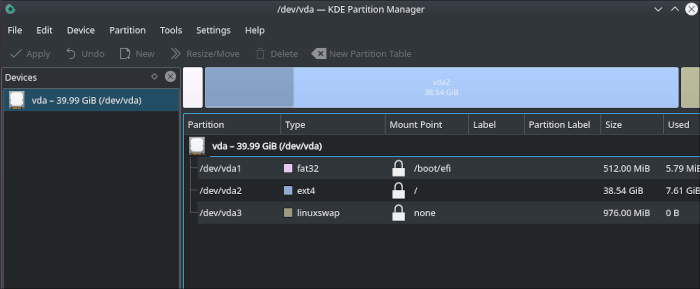
Имейте в виду, что вам следует дважды проверять каждое действие, которое вы хотите выполнить, прежде чем подтверждать его. Некоторые из них необратимы! Менеджер разделов KDE приложит некоторые усилия для защиты ваших файловых систем, но вам все равно придется хорошо понимать, что вы делаете при использовании этой утилиты.
Если в вашей системе нет диспетчера разделов KDE, вы можете установить его с помощью этой команды:
Debian/Ubuntu :
sudo apt install partitionmanager
Fedora/RHEL :
sudo dnf install kde-partitionmanager
Arch Linux :
sudo pacman -S partitionmanager
4. KSystemLog
Linux документирует все важные события в вашей системе в папке «/var/log». Навигация по журналам может быть немного болезненной, особенно если вы не привыкли использовать системный журнал, доступный во всех дистрибутивах, использующих систему инициализации systemd.
Чтобы сделать это немного удобнее, KDE включает в свой пакет инструмент системного администрирования, известный как KSystemLog. Он будет собирать информацию из вашего ядра, системы, демонов, графического наборщика и общих журналов журналов в своих
3. Менеджер разделов KDE